VPN nedir? VPN sanal özel ağının avantajları ve dezavantajları

VPN nedir, avantajları ve dezavantajları nelerdir? WebTech360 ile VPN'in tanımını, bu modelin ve sistemin işe nasıl uygulanacağını tartışalım.
Çift monitör kurulumları giderek yaygınlaşıyor. Tek bir monitörde çoklu görev yapmak çok kısıtlayıcı. Peki neden iki monitörle yetinesiniz ki? Birden fazla monitöre (3, 4, 5 hatta 6) sahip olmak harika ve hayatınızda kesinlikle ihtiyaç duyduğunuz bir şey.
Monitörlerden birini dikey konumda kullanmak, uzun belgelerde gezinirken büyük bir fark yaratabilir. Eğer bir oyuncuysanız, çoklu monitör kurulumlarını destekleyen oyunlar için 3 kat daha büyük bir ekranın ne kadar harika olduğunu kesinlikle görebilirsiniz. Hatta televizyonunuzu ek bir bilgisayar monitörü olarak bile kullanabilirsiniz!
Ancak başlamadan önce, çoklu monitör planınızı önceden düşünmelisiniz. Bu kılavuz, 3 veya daha fazla monitör kurmadan önce göz önünde bulundurmanız gereken tüm faktörleri size açıklayacaktır.
Adım 1: Grafik kartını/kartlarını kontrol edin
Bir sürü ekstra monitör satın almadan önce, bilgisayarınızın tüm bu ekran kartlarını destekleyip desteklemediğini kontrol edin. İlk olarak, bilgisayarınızın arkasına bakın: Kaç tane grafik portu (DVI, HDMI, DisplayPort ve VGA) görüyorsunuz?
Ayrı bir ekran kartınız yoksa, muhtemelen yalnızca iki video bağlantı noktası göreceksiniz; entegre grafik kartına sahip çoğu anakart yalnızca çift monitör kurulumlarını çalıştırabilir. Ayrı bir ekran kartınız varsa, anakarttaki bağlantı noktaları hariç, muhtemelen en az üç bağlantı noktası göreceksiniz .
İpucu : Hem anakartınızdaki hem de harici grafik kartınızdaki bağlantı noktalarını kullanarak birden fazla monitör kurmak mümkün olsa da, monitörler arasında pencere taşırken performans düşüşü ve gecikme fark edeceksiniz. Bunu yapmak istiyorsanız, bilgisayarınızın BIOS'una girip Yapılandırma > Video > Entegre grafik aygıtı bölümüne gidip "Her zaman etkin" olarak ayarlamanız gerekir .
Ancak, ayrı bir grafik kartında üç veya daha fazla bağlantı noktası görmeniz, hepsini aynı anda kullanabileceğiniz anlamına gelmez. Örneğin, birçok eski Nvidia kartı, ikiden fazla bağlantı noktasına sahip olsalar bile, tek bir kartta ikiden fazla ekran çalıştıramaz. Grafik kartınızın birden fazla ekranı destekleyip desteklemediğini öğrenmenin en iyi yolu, kart adını ( Denetim Masası > Aygıt Yöneticisi > Ekran Bağdaştırıcıları ) bulup çalıştırmaya çalıştığınız ekran kurulumunu Google'da aramaktır (ör. "Nvidia GTX 1660 4 monitörler" ).

Ekran kartınız destekliyorsa ve kurmak istediğiniz monitör sayısı için yeterli bağlantı noktasına sahipse, harika. Aksi takdirde, istediğiniz çoklu monitör desteğini elde etmek için ek bir ekran kartı satın almanız gerekebilir.
Ek bir ekran kartı satın almadan önce, yeterli alana (ve açık PCIe yuvalarına) ve ekstra yükü kaldırabilecek bir güç kaynağına sahip olduğunuzdan emin olmanız gerekir.
Sadece birden fazla monitör kurmak için bir ekran kartı satın alıyorsanız, daha ucuz ve modern bir seçenek tercih etmeniz en iyisidir; çünkü mevcut GPU'lar birden fazla monitörü sorunsuz bir şekilde çalıştırabilir. Sizin için en iyi seçenekleri bulmak üzere fiyat aralığına göre en iyi ekran kartları listemize göz atın .
Ayrıca, birden fazla DisplayPort akışını destekleyen ekranlar, grafik kartındaki tek bir DisplayPort bağlantısı üzerinden birbirine bağlanabilir ve ek ekranları birbirine bağlamak için ek DisplayPort kabloları kullanılabilir. Farklı ekranların aynı boyutta veya çözünürlükte olması bile gerekmez.
Adım 2: Ekranı seçin
Ekran kartı durumunuzu hallettikten sonra, sıra eğlenceli kısma geldi: Monitör satın almaya. Günümüzde monitörler genellikle oldukça ucuz olabiliyor. Çok fazla para harcayamayacağınızı varsayarsak, Acer R240HY gibi 24 inçlik bir IPS monitör size yaklaşık 150 dolara mal olacaktır. Oyuncuların tercih edebileceği 24 inçlik bir TN monitörü de hemen hemen aynı fiyata, örneğin Asus VS248H-P'ye (Amazon'da 160 dolar) alabilirsiniz. Ayrıca HP Pavilion IPS monitör gibi 21,5 inç civarında daha küçük IPS monitörler de bulabilirsiniz.
Elbette, sizin için mükemmel monitör, halihazırda sahip olduğunuz monitörler, masanızın boyutu ve ek monitörünüzü ne için kullanmayı planladığınız gibi birçok faktöre bağlıdır. Çözünürlük de elbette bir diğer değişkendir.

Bir monitör satın almadan önce, giriş portlarının bilgisayarınızdaki çıkış portlarıyla uyumlu olduğundan da emin olmalısınız. DVI-HDMI veya DisplayPort-DVI gibi bir adaptör kablosu kullanabilirsiniz, ancak bunlar sorunlu olabilir. Bilgisayarınızda veya monitörünüzde bir VGA portu varsa, bundan uzak durmalısınız: VGA analog bir konnektördür, bu da görüntünüzün önemli ölçüde daha az keskin ve renklerin daha az canlı olacağı anlamına gelir.
Adım 3: Bilgisayarı kurun
Monitörlerinizi kurun, fişlerini takın ve bilgisayarınızı açın. Kusursuz bir çoklu monitör kurulumu mu? O kadar da hızlı değil! Kurulum kolay, ancak birkaç adım daha var.
Yapmanız gereken ilk şey, Windows'u birden fazla monitörle uyumlu çalışacak şekilde yapılandırmaktır. Windows 7 veya Windows 8 kullanıyorsanız, masaüstüne sağ tıklayın ve Ekran çözünürlüğü'ne tıklayın. Windows 10'da Ekran ayarları'na tıklayın . Bu sizi, Windows'ta birden fazla monitör için seçeneklerinizi yapılandırabileceğiniz bir ekrana götürecektir.
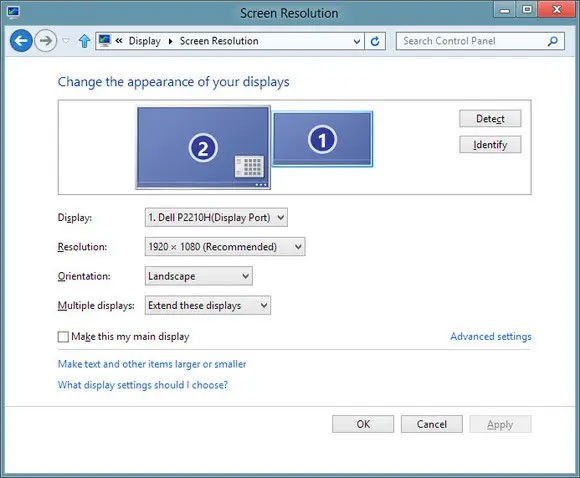
Burada tüm monitörlerinizin algılandığını onaylayabilirsiniz. Tanımla'ya tıklayın ; bu, her monitörünüzde büyük bir sayının görüntülenmesini ve böylece monitörlerinizi tanımlayabilmenizi sağlar. Birincil monitörünüz olarak kullanmak istediğiniz monitörü seçin (bu aynı zamanda görev çubuğunun ve Başlat düğmesinin nerede görüneceğini de belirler). Açılır menü, monitörünüzü çoğaltmayı veya görüntüyü tüm monitörlere yaymayı seçmenizi sağlar. Çoğu çoklu monitör kurulumunda, görüntünüzü 3, 4 veya sahip olduğunuz herhangi bir monitör sayısına yaymak istersiniz.
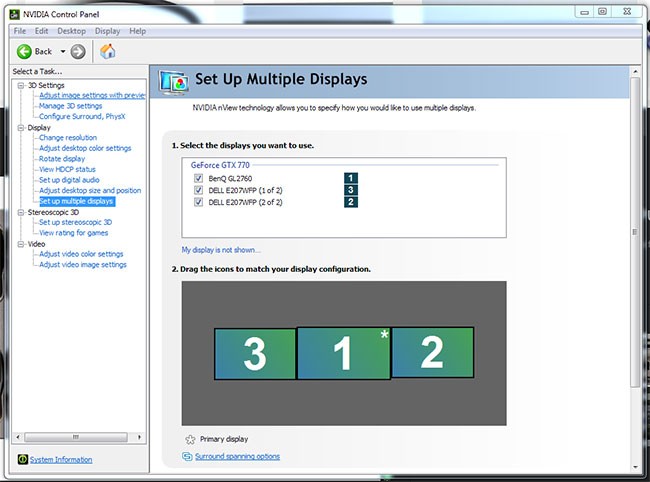
Alternatif olarak, GPU denetim masasında birden fazla monitör ayarlayabilirsiniz. Masaüstüne sağ tıklayın ve Nvidia veya AMD denetim masasını (ekran kartınıza bağlı olarak) seçin ve Windows'a benzer seçenekler sunan Ekran bölümünü bulun.
Oyun oyna
Çoklu monitörlerin kullanım alanlarından biri de çalışmak ve Netflix izlemektir. Ayrıca video oyunları için de çoklu monitör kullanabilirsiniz. Yeni ve şık çoklu monitör kurulumunuzu kullanarak 3 veya 4 panelli oyunlar oynamak istiyorsanız, birkaç ek hususu göz önünde bulundurmanız gerekecektir.
Aynı anda birden fazla monitörde oyun oynamak, tek bir monitörde oynamaktan çok daha fazla grafik gücü gerektirir, çünkü GPU'nun çok daha fazla piksele ihtiyacı vardır. Bu nedenle, yeterince güçlü bir grafik kartı kullanmıyorsanız, çoklu monitör oyunlarında neredeyse kesinlikle gecikme ve takılmalar yaşarsınız. Yine, WebTech360'ın oyun için en iyi grafik kartını seçme rehberine göz atın.
Birden fazla panelde oyun oynamaya başlamadan önce grafik kartınızı ve oyununuzu ayarlamanız gerekir. Nvidia kullanıcılarının Nvidia Surround'u, AMD kullanıcılarının ise ekranları için bir Eyefinity grubu oluşturmaları gerekir.
Tüm oyunlar çoklu monitör uyumlu değildir, bu nedenle video veya monitör ayarlarınızı doğru çözünürlüğe ayarlayın, böylece oyun tek bir monitör yerine tüm monitörlerinize yayılacaktır. Oyun izin veriyorsa, görüş alanı da dahil olmak üzere diğer ayarları da deneyebilirsiniz (çok düşükse etrafınızda çok fazla şey olur; çok yüksekse sol ve sağ ekranlardaki her şey bozulur).
Oyun oynarken birden fazla aynı monitöre sahip olmanız işinizi kolaylaştırır, aksi takdirde çözünürlük, bozulma (monitörleriniz aynı yükseklikte değilse) ve renk kalibrasyonu gibi sorunlarla karşılaşırsınız; bunların hepsini, "kusursuz" bir ortamda oynamaya çalışıyorsanız doğru şekilde yapmak zor olabilir.
Oyun oynarken birden fazla monitörle çalışmak istediğinizden daha fazla sorun teşkil ediyorsa, muhtemelen tek bir ultra geniş monitör sizin için daha iyi olacaktır.
VPN nedir, avantajları ve dezavantajları nelerdir? WebTech360 ile VPN'in tanımını, bu modelin ve sistemin işe nasıl uygulanacağını tartışalım.
Windows Güvenliği, temel virüslere karşı koruma sağlamaktan daha fazlasını yapar. Kimlik avına karşı koruma sağlar, fidye yazılımlarını engeller ve kötü amaçlı uygulamaların çalışmasını engeller. Ancak bu özellikleri fark etmek kolay değildir; menü katmanlarının arkasına gizlenmişlerdir.
Bir kez öğrenip kendiniz denediğinizde, şifrelemenin kullanımının inanılmaz derecede kolay ve günlük yaşam için inanılmaz derecede pratik olduğunu göreceksiniz.
Aşağıdaki makalede, Windows 7'de silinen verileri Recuva Portable destek aracıyla kurtarmak için temel işlemleri sunacağız. Recuva Portable ile verileri istediğiniz herhangi bir USB'ye kaydedebilir ve ihtiyaç duyduğunuzda kullanabilirsiniz. Araç, kompakt, basit ve kullanımı kolaydır ve aşağıdaki özelliklerden bazılarına sahiptir:
CCleaner sadece birkaç dakika içinde yinelenen dosyaları tarar ve ardından hangilerinin silinmesinin güvenli olduğuna karar vermenizi sağlar.
Windows 11'de İndirme klasörünü C sürücüsünden başka bir sürücüye taşımak, C sürücüsünün kapasitesini azaltmanıza ve bilgisayarınızın daha sorunsuz çalışmasına yardımcı olacaktır.
Bu, güncellemelerin Microsoft'un değil, sizin kendi programınıza göre yapılmasını sağlamak için sisteminizi güçlendirmenin ve ayarlamanın bir yoludur.
Windows Dosya Gezgini, dosyaları görüntüleme şeklinizi değiştirmeniz için birçok seçenek sunar. Sisteminizin güvenliği için hayati önem taşımasına rağmen, önemli bir seçeneğin varsayılan olarak devre dışı bırakıldığını bilmiyor olabilirsiniz.
Doğru araçlarla sisteminizi tarayabilir ve sisteminizde gizlenen casus yazılımları, reklam yazılımlarını ve diğer kötü amaçlı programları kaldırabilirsiniz.
Yeni bir bilgisayar kurarken tavsiye edilen yazılımların listesini aşağıda bulabilirsiniz, böylece bilgisayarınızda en gerekli ve en iyi uygulamaları seçebilirsiniz!
Tüm işletim sistemini bir flash bellekte taşımak, özellikle dizüstü bilgisayarınız yoksa çok faydalı olabilir. Ancak bu özelliğin yalnızca Linux dağıtımlarıyla sınırlı olduğunu düşünmeyin; Windows kurulumunuzu kopyalamanın zamanı geldi.
Bu hizmetlerden birkaçını kapatmak, günlük kullanımınızı etkilemeden pil ömründen önemli miktarda tasarruf etmenizi sağlayabilir.
Ctrl + Z, Windows'ta oldukça yaygın bir tuş kombinasyonudur. Ctrl + Z, temel olarak Windows'un tüm alanlarında yaptığınız işlemleri geri almanızı sağlar.
Kısaltılmış URL'ler, uzun bağlantıları temizlemek için kullanışlıdır, ancak aynı zamanda asıl hedefi de gizler. Kötü amaçlı yazılımlardan veya kimlik avından kaçınmak istiyorsanız, bu bağlantıya körü körüne tıklamak akıllıca bir tercih değildir.
Uzun bir bekleyişin ardından Windows 11'in ilk büyük güncellemesi resmen yayınlandı.
VPN nedir, avantajları ve dezavantajları nelerdir? WebTech360 ile VPN'in tanımını, bu modelin ve sistemin işe nasıl uygulanacağını tartışalım.
Windows Güvenliği, temel virüslere karşı koruma sağlamaktan daha fazlasını yapar. Kimlik avına karşı koruma sağlar, fidye yazılımlarını engeller ve kötü amaçlı uygulamaların çalışmasını engeller. Ancak bu özellikleri fark etmek kolay değildir; menü katmanlarının arkasına gizlenmişlerdir.
Bir kez öğrenip kendiniz denediğinizde, şifrelemenin kullanımının inanılmaz derecede kolay ve günlük yaşam için inanılmaz derecede pratik olduğunu göreceksiniz.
Aşağıdaki makalede, Windows 7'de silinen verileri Recuva Portable destek aracıyla kurtarmak için temel işlemleri sunacağız. Recuva Portable ile verileri istediğiniz herhangi bir USB'ye kaydedebilir ve ihtiyaç duyduğunuzda kullanabilirsiniz. Araç, kompakt, basit ve kullanımı kolaydır ve aşağıdaki özelliklerden bazılarına sahiptir:
CCleaner sadece birkaç dakika içinde yinelenen dosyaları tarar ve ardından hangilerinin silinmesinin güvenli olduğuna karar vermenizi sağlar.
Windows 11'de İndirme klasörünü C sürücüsünden başka bir sürücüye taşımak, C sürücüsünün kapasitesini azaltmanıza ve bilgisayarınızın daha sorunsuz çalışmasına yardımcı olacaktır.
Bu, güncellemelerin Microsoft'un değil, sizin kendi programınıza göre yapılmasını sağlamak için sisteminizi güçlendirmenin ve ayarlamanın bir yoludur.
Windows Dosya Gezgini, dosyaları görüntüleme şeklinizi değiştirmeniz için birçok seçenek sunar. Sisteminizin güvenliği için hayati önem taşımasına rağmen, önemli bir seçeneğin varsayılan olarak devre dışı bırakıldığını bilmiyor olabilirsiniz.
Doğru araçlarla sisteminizi tarayabilir ve sisteminizde gizlenen casus yazılımları, reklam yazılımlarını ve diğer kötü amaçlı programları kaldırabilirsiniz.
Yeni bir bilgisayar kurarken tavsiye edilen yazılımların listesini aşağıda bulabilirsiniz, böylece bilgisayarınızda en gerekli ve en iyi uygulamaları seçebilirsiniz!
Tüm işletim sistemini bir flash bellekte taşımak, özellikle dizüstü bilgisayarınız yoksa çok faydalı olabilir. Ancak bu özelliğin yalnızca Linux dağıtımlarıyla sınırlı olduğunu düşünmeyin; Windows kurulumunuzu kopyalamanın zamanı geldi.
Bu hizmetlerden birkaçını kapatmak, günlük kullanımınızı etkilemeden pil ömründen önemli miktarda tasarruf etmenizi sağlayabilir.
Ctrl + Z, Windows'ta oldukça yaygın bir tuş kombinasyonudur. Ctrl + Z, temel olarak Windows'un tüm alanlarında yaptığınız işlemleri geri almanızı sağlar.
Kısaltılmış URL'ler, uzun bağlantıları temizlemek için kullanışlıdır, ancak aynı zamanda asıl hedefi de gizler. Kötü amaçlı yazılımlardan veya kimlik avından kaçınmak istiyorsanız, bu bağlantıya körü körüne tıklamak akıllıca bir tercih değildir.
Uzun bir bekleyişin ardından Windows 11'in ilk büyük güncellemesi resmen yayınlandı.













